За своєю суттю Apple Watch Ultra мало чим відрізняється від Apple Watch Series 8 або навіть Watch SE. Це один із найкращих розумних годинників на сьогоднішньому ринку, навіть з обмеженнями сумісності лише з iPhone, а не з телефонами Android. З огляду на це, Watch Ultra робить те, чого ви більше ніде не знайдете, і це люб’язно надається кнопкою дії.
Пов’язане читання
- Поради та підказки для Apple Watch Ultra
- Як отримати 60 годин автономної роботи з Apple Watch Ultra
- Як використовувати оптимізоване обмеження заряду на Apple Watch Ultra
- Це Ultimate Shortcuts Library
- iPhone: як поєднати дві фотографії за допомогою ярликів
Кнопку дії можна знайти на лівій стороні Watch Ultra, укомплектовану темно-помаранчевим кольором, щоб виділятися. Після налаштування кнопки дії ви можете робити багато іншого, окрім простого запуску (або припинення) своїх тренувань. Apple здивувала всіх, дозволивши використовувати ярлики з кнопкою дії на Apple Watch Ultra.
Як використовувати ярлики з кнопкою дії на Apple Watch Ultra
Коли ви вперше виконуєте процес сполучення та налаштування Apple Watch Ultra, вам буде запропоновано налаштувати кнопку дії. Однак ви можете пропустити цей крок і повернутися до нього пізніше, коли у вас буде більше часу або якщо ви зрозумієте як ви хочете використовувати кнопку дії. Якщо ви пропустили початкову підказку, ось як ви можете налаштувати кнопку дії на Apple Watch Ultra:
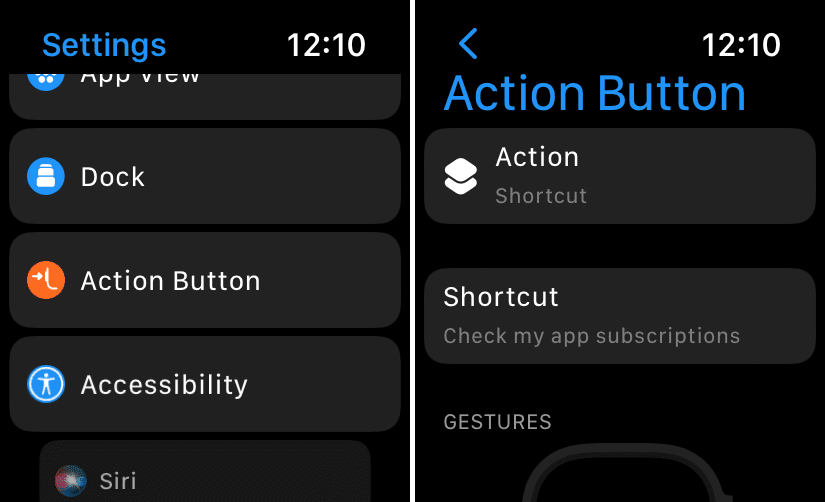
- Відкрийте Налаштування на Apple Watch Ultra.
- Прокрутіть вниз і торкніться Кнопка дії.
- Торкніться Виберіть Дія.
- Торкніться Ярлик.
- У верхньому лівому куті торкніться < Дія.
- Торкніться Ярлик від Кнопка дії екран.
- Виберіть ярлик, який потрібно призначити кнопці дії.
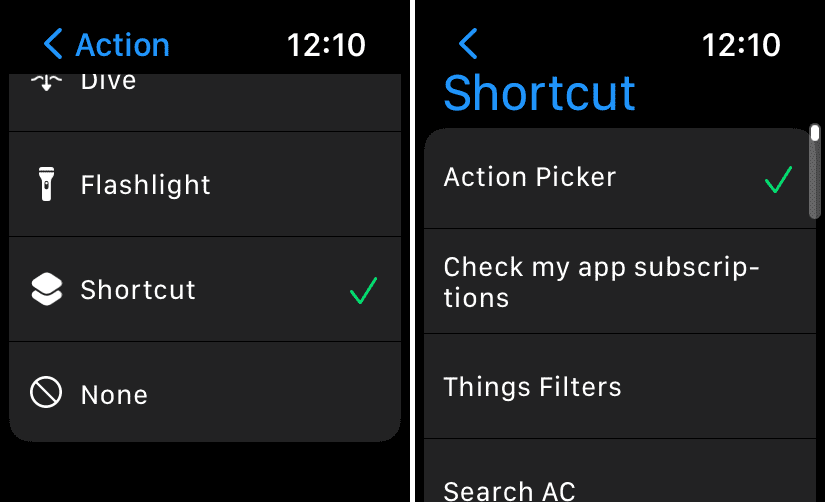
Після того, як ви завершите все налаштування, ви зможете просто натиснути кнопку дії, і буде запущено будь-який використаний ярлик. Apple, включивши цю функцію, може стати несподіванкою для деяких, враховуючи той факт, що ви зараз не можете встановити будь-який програму для запуску за допомогою кнопки дії.
Але як Метью Кассінеллі зазначає, Apple поділилася, що існує понад 15 000 програм, які працюють із ярликами, а також понад 300 «власних дій, доступних для користувацьких ярликів», і «автоматично створені ярлики програм із ваших програм». Можна навіть зайти так далеко, щоб створити ярлик, який лише відкриває програму, подібно до того, як ви можете запускати програми на iPhone з використанням спеціальних піктограм.
Можливості тут справді безмежні, і це справді те, що допомагає Apple Watch Ultra вирізнятися навіть серед інших варіантів у лінійці смарт-годинників Apple. Ярлики Siri постійно вдосконалюються, і Apple продемонструвала свою відданість програмі, вбудувавши її в iOS та iPadOS, перш ніж вона нарешті потрапила на Mac.
Приклади найкращих ярликів для використання з кнопкою дії на Apple Watch Ultra
Однією з дійсно крутих речей про Shortcuts є те, що спільнота не перестає дивувати. Просто переглядаючи r/Ярлики subreddit Це просто показує, що якщо у вас є ідея чогось, що ви хочете досягти за допомогою ярликів, швидше за все, є спосіб це реалізувати.
Ось кілька фаворитів, які ми знайшли, намагаючись з’ясувати, які ярлики використовувати з нашим власним Apple Watch Ultra:
- Вибір дій– «Відображати меню дій, коли ви натискаєте кнопку дії на Apple Watch Ultra. Налаштуйте кнопку дії для запуску цього ярлика».
- Режим фокусування «Не турбувати» протягом 10 хвилин.
- Дистанційний запуск автомобіля Ford за допомогою програми FordPass
- Записуйте певну кількість води кожного разу, коли натискаєте кнопку дії.
- Змініть кнопку дії Apple Watch Ultra на основі поточного циферблата.
- Розблокуйте розумний дверний замок за допомогою домашньої автоматизації та HomeBridge
Ще одна чудова особливість спільноти полягає в тому, що якщо у вас виникли проблеми зі створенням власних ярликів, ви завжди можете зв’язатися з нами, щоб спробувати отримати допомогу. Можливо, ви навіть знайдете когось, хто мав подібну ідею і вже створив ярлик, який можна використовувати як базовий.
Ендрю – незалежний письменник, який живе на східному узбережжі США.
Протягом багатьох років він писав для різноманітних сайтів, зокрема iMore, Android Central, Phandroid та кількох інших. Тепер він проводить дні, працюючи в компанії HVAC, а вночі підробляє незалежним письменником.